ビデオクリップのプレビューイメージを設定するには
メディアを挿入する、管理する
最終更新日時:2023/04/03 17:18:06
ビデオを選択し、[ビデオツール]の[ビデオ形式]タブを開いて、[調整]グループの[表紙画像]一覧から[ファイルから画像を挿入]を選択し、表紙画像にしたい画像を選択します。再生中、プレビューイメージにしたいフレームで停止させて、そのフレームに設定することも可能です。
現在のフレームをプレビューイメージに設定
- ビデオを再生して、ポスターフレームにしたいフレームで停止します。
- メディアクリップを選択し、[ビデオ形式]タブを開きます。
- [調整]グループの[表紙画像]をクリックします。
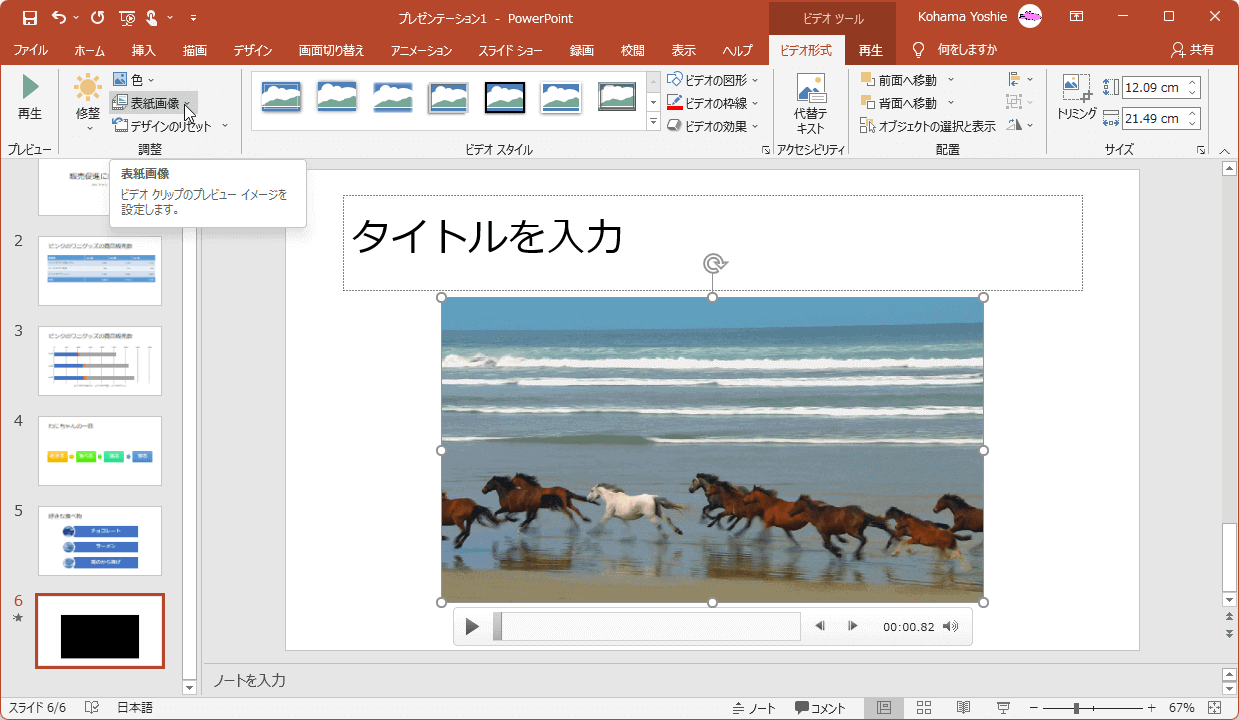
- [現在の画像]を選択します。
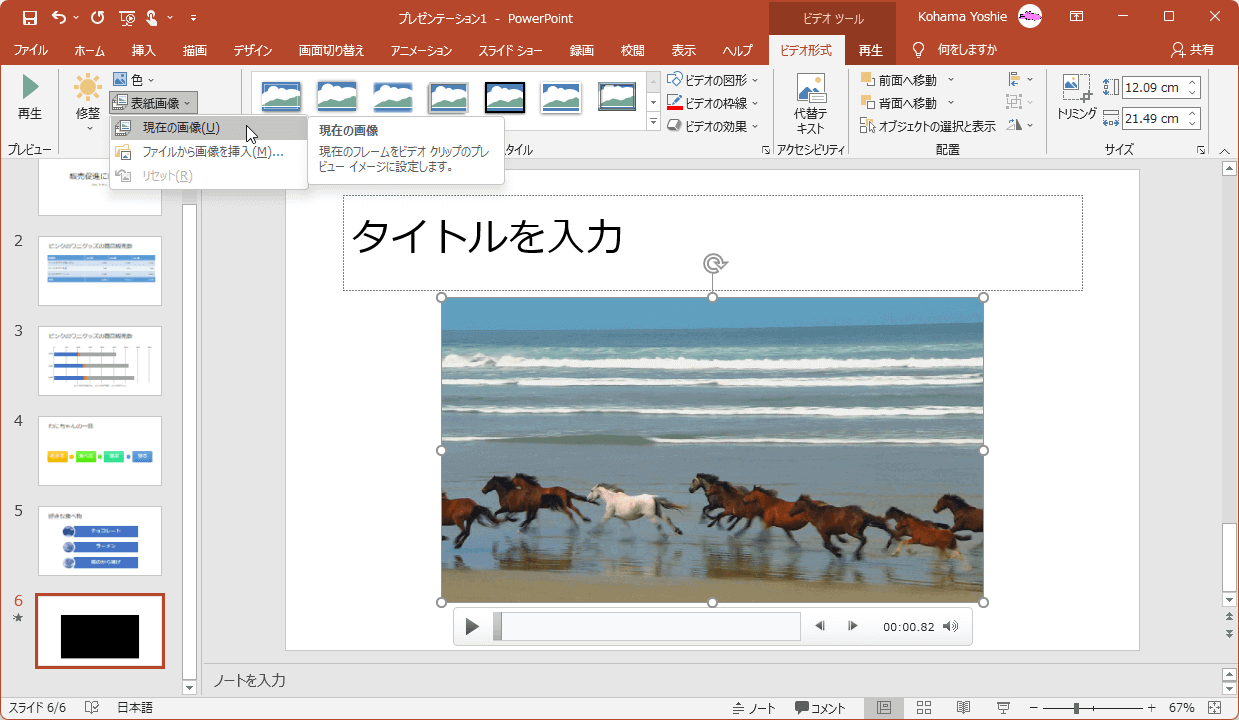
- ビデオクリップのプレビューイメージが設定されました。
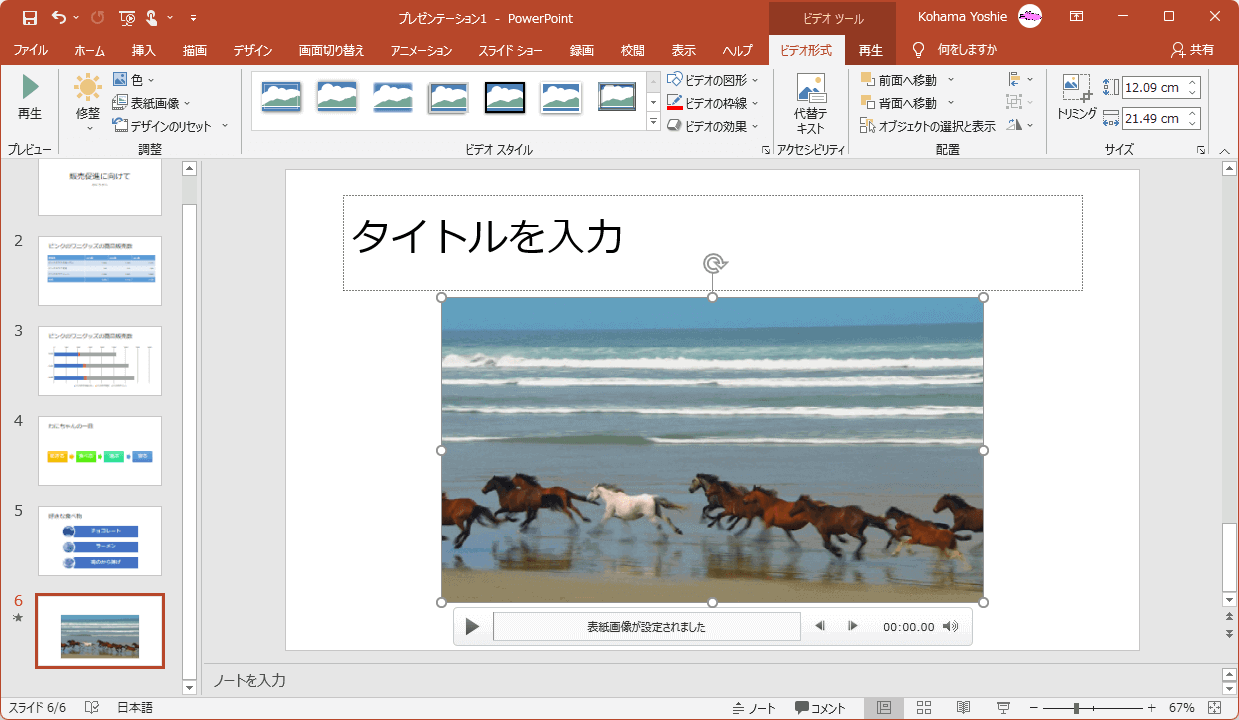
画像ファイルからプレビューイメージを設定
- メディアクリップを選択し、[ビデオツール]の[ビデオ形式]タブを開きます。
-
[調整]グループの[表紙画像]をクリックし、[ファイルから画像を挿入]を選択します。
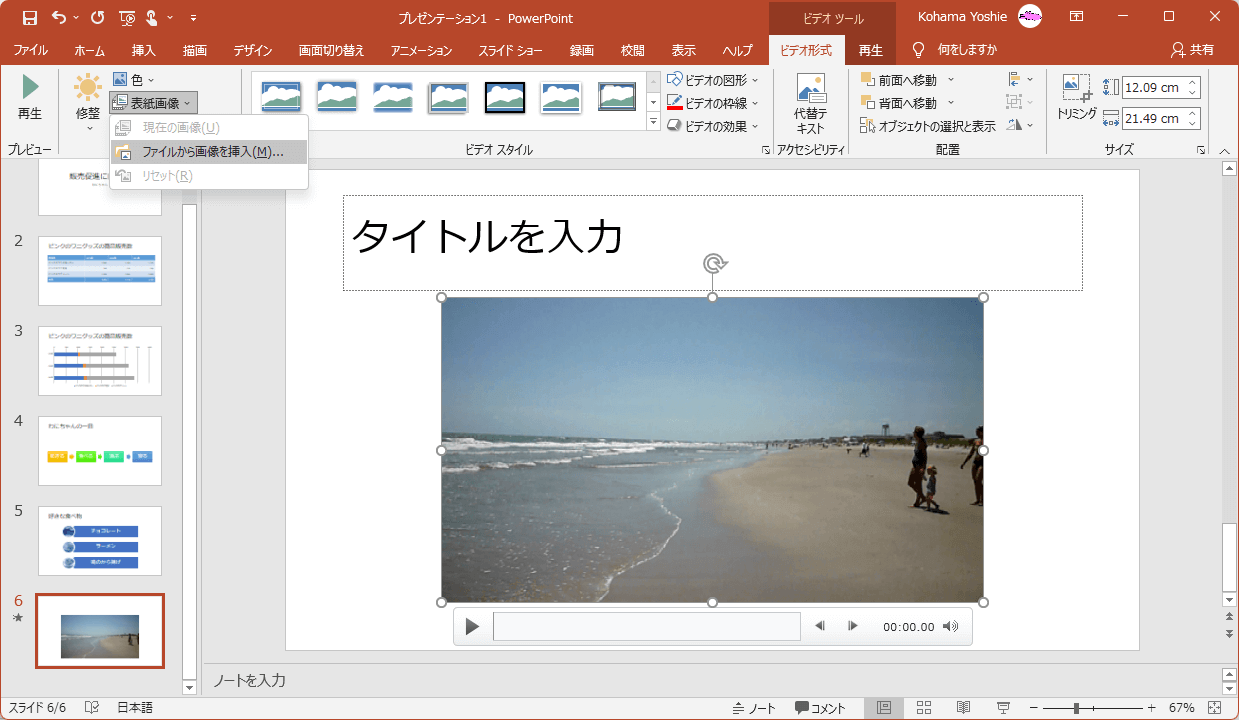
- 挿入する画像の場所を選択します。
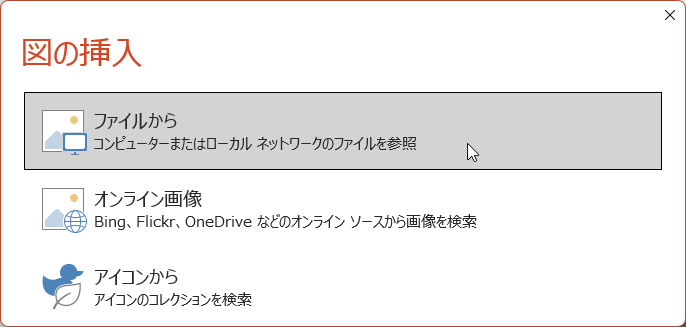
- プレビューイメージ画像ファイルを選択して[挿入]ボタンをクリックします。
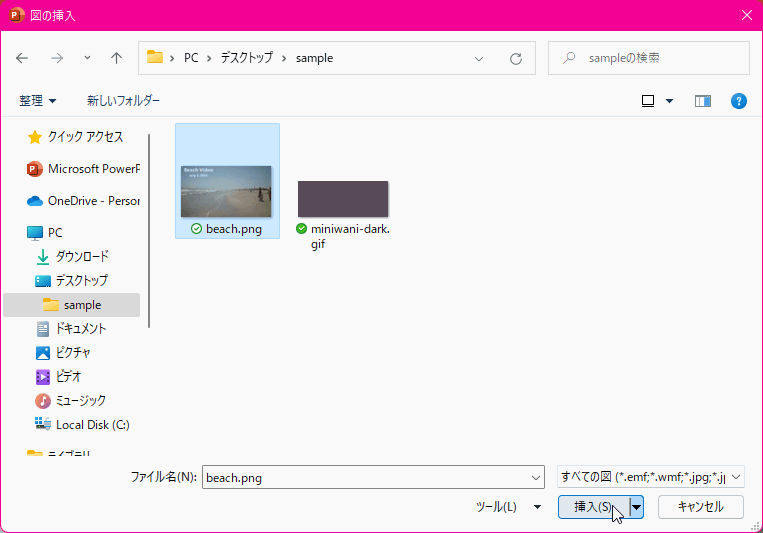
- ビデオクリップのプレビューイメージが設定されました。
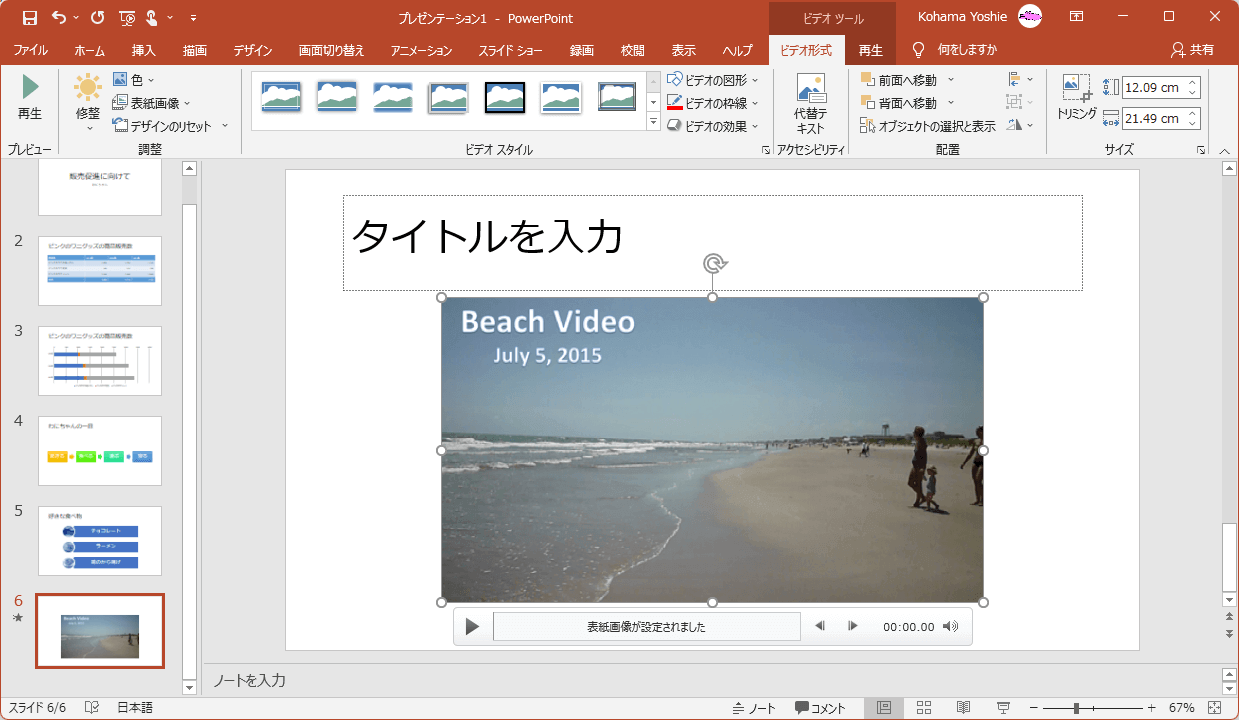
表紙画像のリセット
[ビデオツール]の[ビデオ形式]タブ、[調整]グループの[表紙画像]一覧から[リセット]を選択するとOKです。
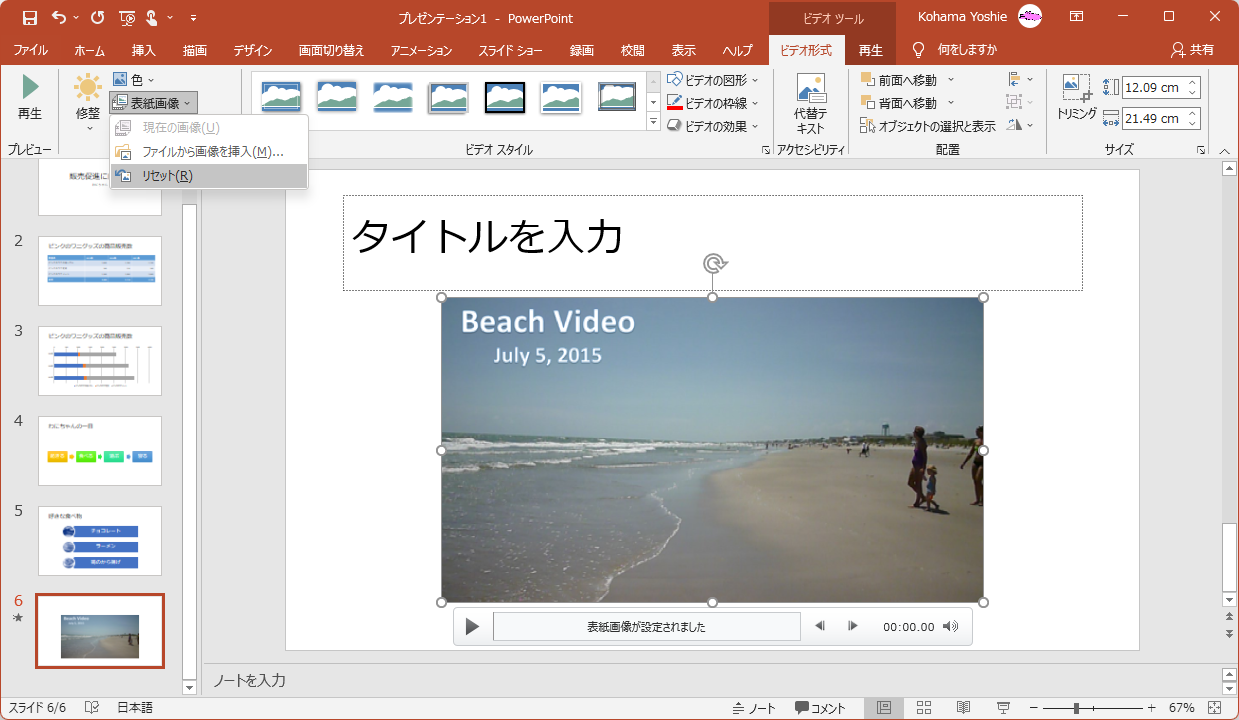
スポンサーリンク
INDEX
異なるバージョンの記事
コメント
※技術的な質問は、Microsoftコミュニティで聞いてください!

